课程知识
首页>课程知识>Word输入方框和带圈数字的6方法Word输入方框和带圈数字的6方法
Word输入方框和带圈数字的6方法
在日常工作当中,我们经常需要录入方框和带圈数字,如果只是靠打字输入会很慢,而且大于⑩的带圈数字就无法录入了。
那如何快速录入呢?
陈老师为大家整理了6种快速录入方框和带圈数字的方法,一起来看看吧!
1、录入空白方框
输入法中直接输入「方框」两字,我们就可以找到一个「□」,按「F4」可以快速打出「□」,不用一个个手动打或复制。
也可以使用中文状态的输入法输入“v1”在里面翻找也可以找到。
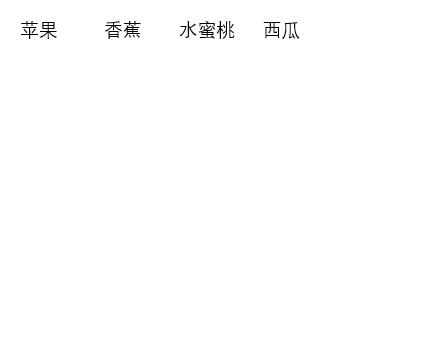
2、带圈字符
利用Word中「带圈字符」的功能。
只是在使用输入法时候,我们要先按下「V」然后按一下「1」,在输入法中翻页查找到「√」钩与「×」叉。
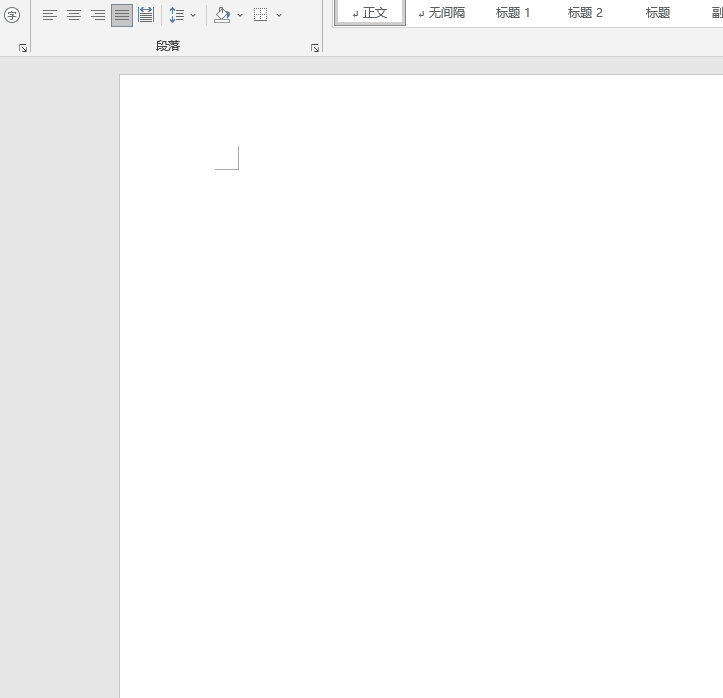
3、「Alt」快捷键搞定
先按住键盘上的「Alt」键不放,然后在小键盘数字区输入「9745」,输入完成后,松开「Alt」键,就能够输入一个方框中打钩的符号。
同理输入「9746」就是方框中打叉。
4、「Alt + X」快捷键
直接在Word中输入数字「2611」,然后使用Word快捷键「Alt + X」,就能得到一个方框中打钩符号。
同理输入「2612」按下「Alt + X」就是叉了。
5、插入符号
进入「插入」——「符号」——「其他符号」中,将字体设为「Wingdings 2」,然后,在里面找到我们想要的对钩和叉。
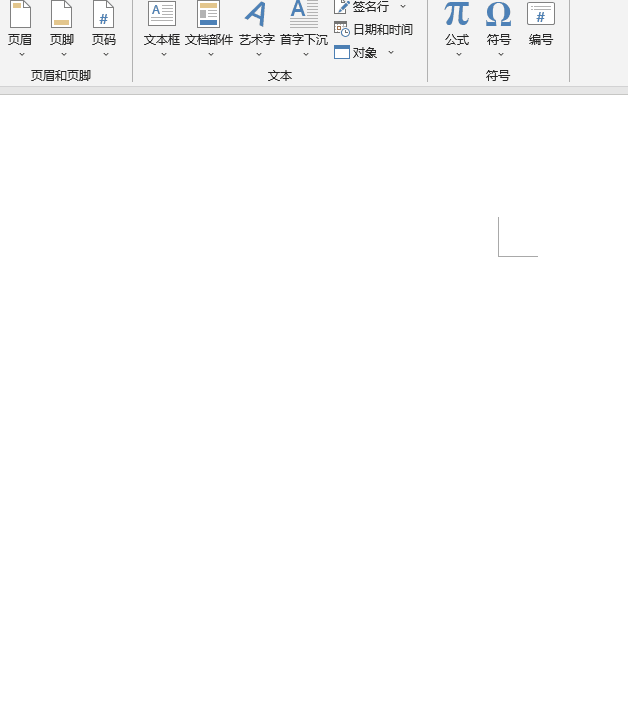
6、输入R、T实现方框打钩
我们先进入「开始」——「字体」,将「西文字体」设为「Wingdings 2」,然后在文档中输入大写的R和T,就是对钩和叉。
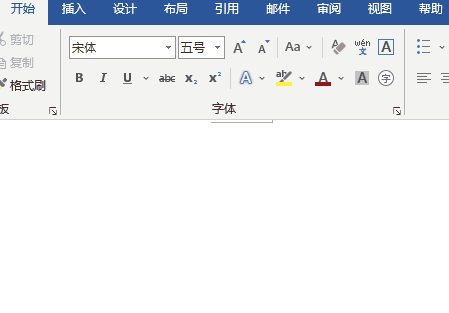
以上就是今天分享的干货技巧,你Get到了吗?别忘记动手练习鸭,每天学习一点点,进步一点点。
想学习更多办公软件知识,请咨询成都电脑培训学校陈老师微信或电话15208181631哦!
课程知识
- 🚀职场利器,你掌握了吗?——电···03-03
- 有一个地方能让你从电脑小白变身···02-14
- 🌟成都姐妹们,职场逆袭的秘密,···02-14
- 成都高升电脑培训机构招生信息12-10
- 2024年【电脑培训】如果不会···08-23
联系我们
QQ:714982500
手机:15208181631
电话:18025801018
地址:成都市武候区高华横街33号,成都A区B座(即高升桥地铁F口出站20米)
 714982500
714982500